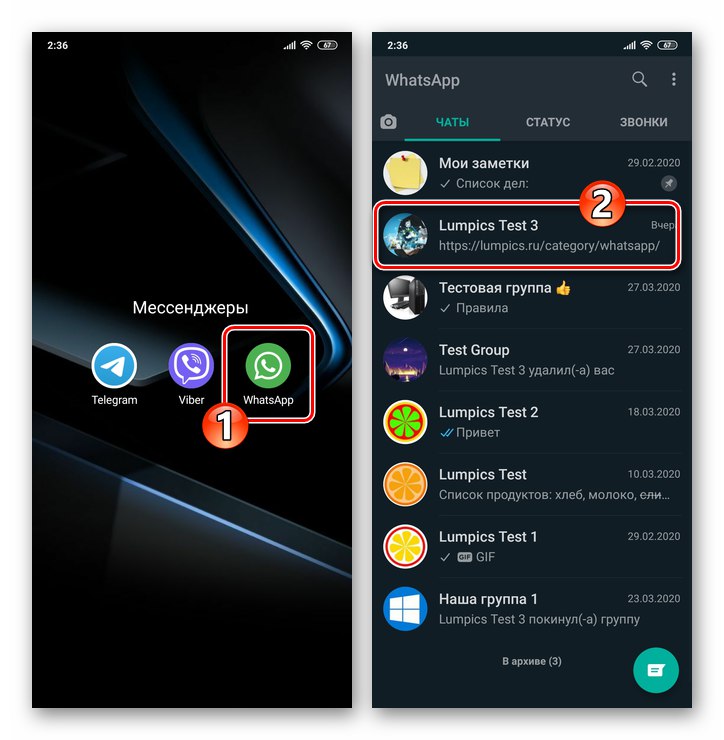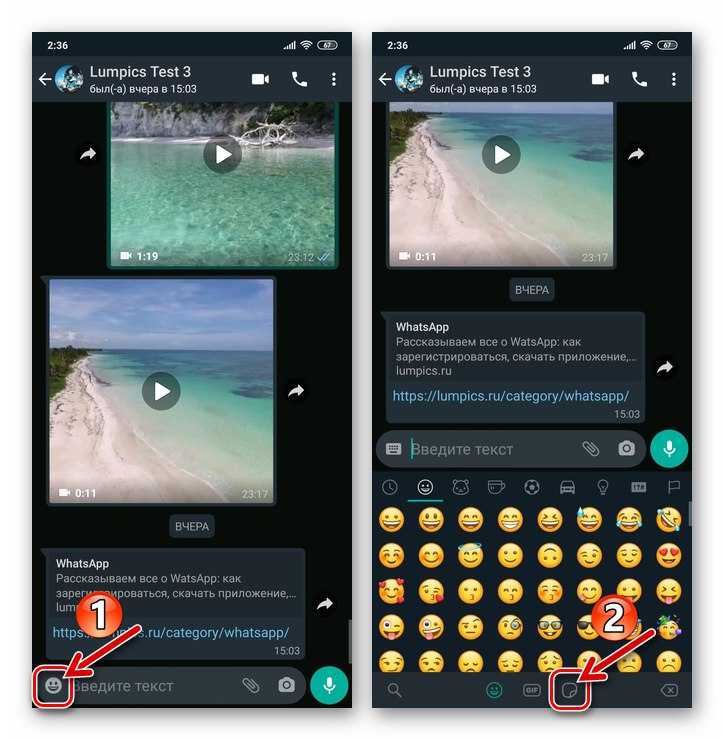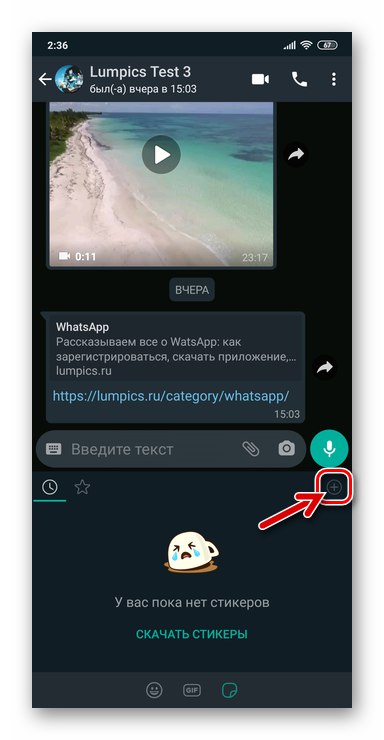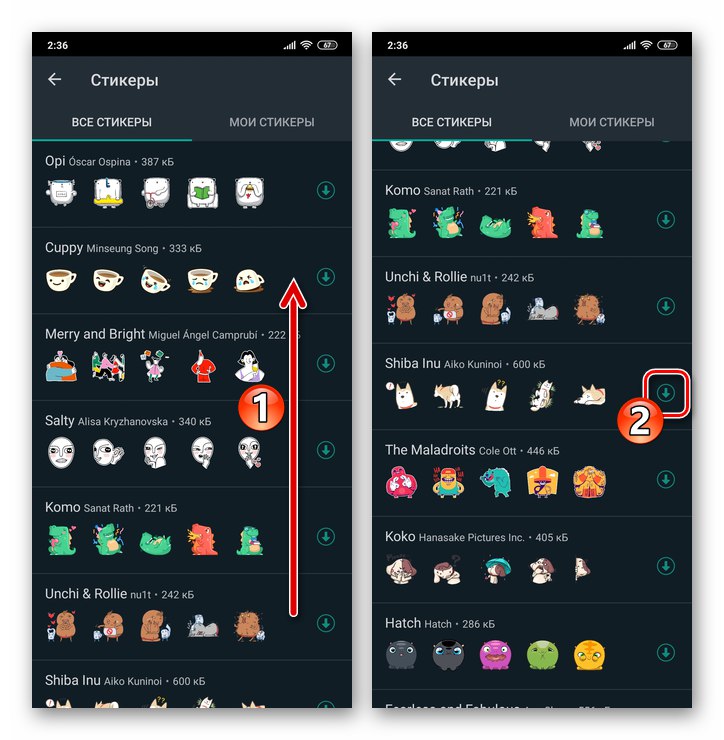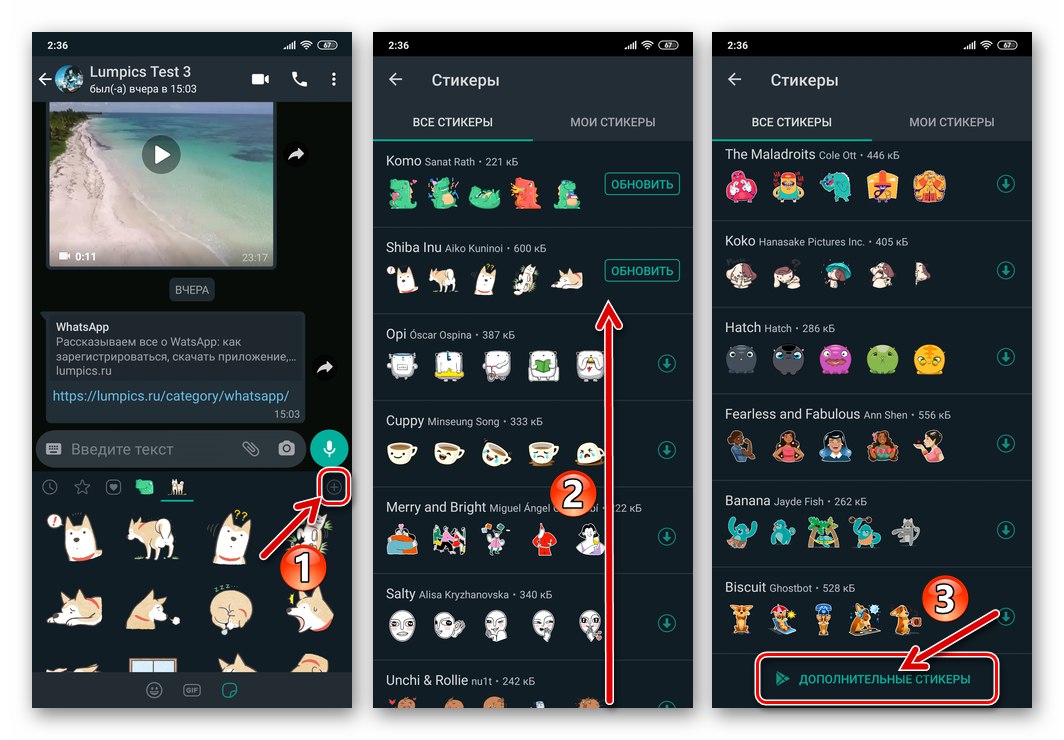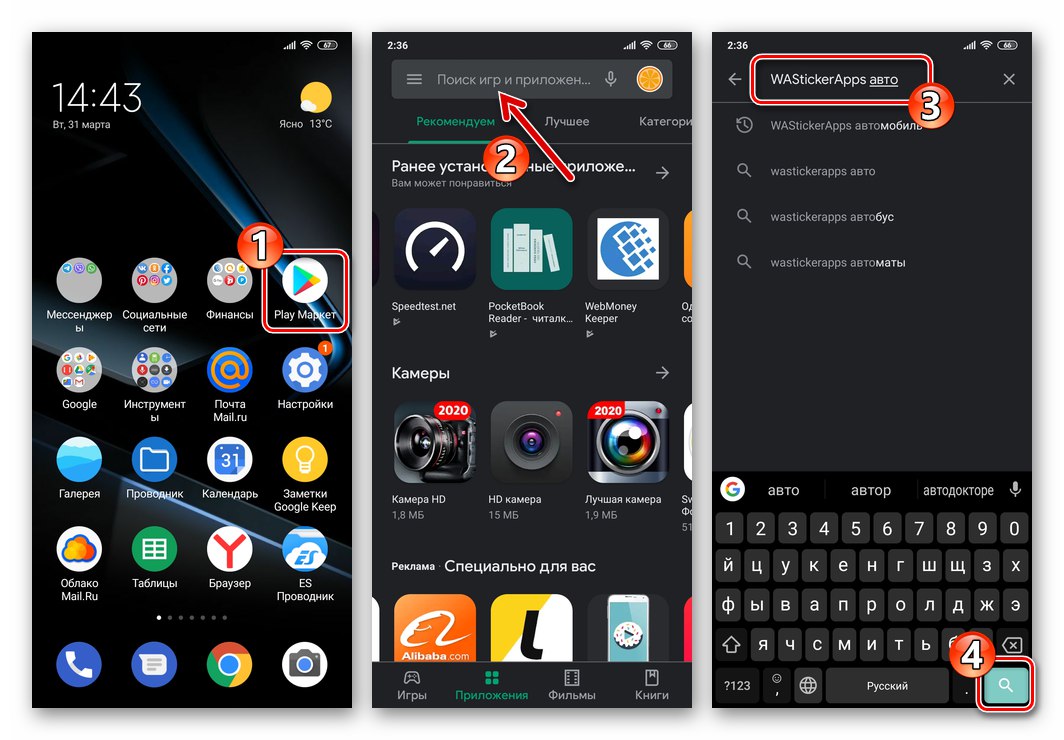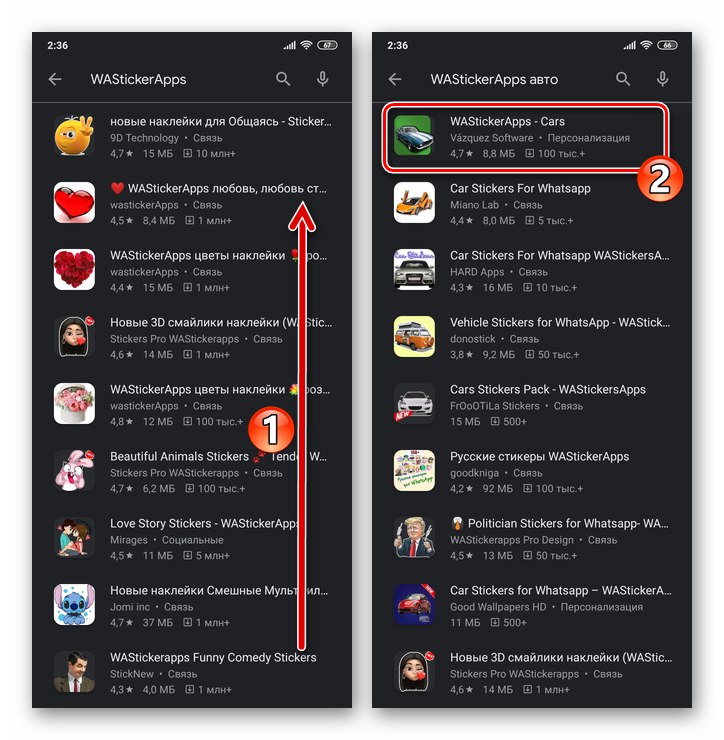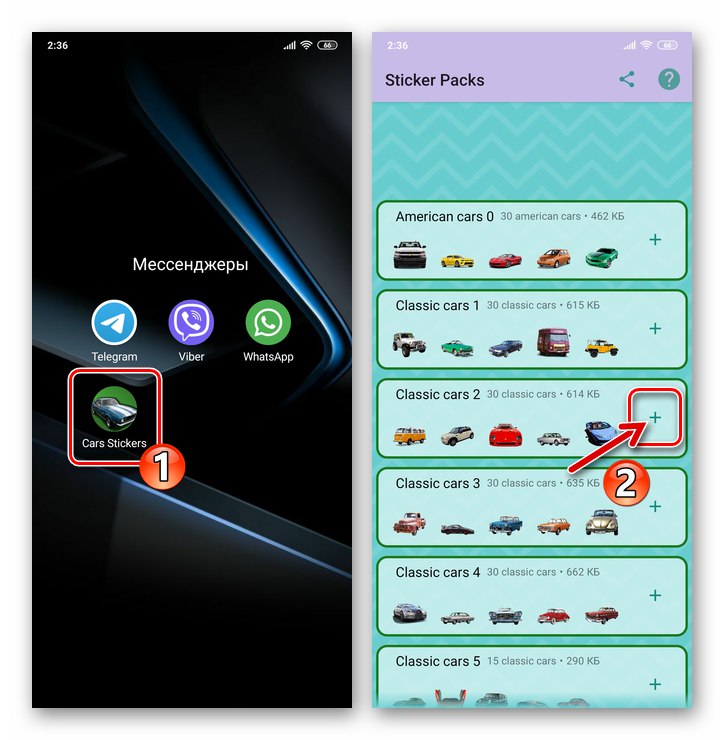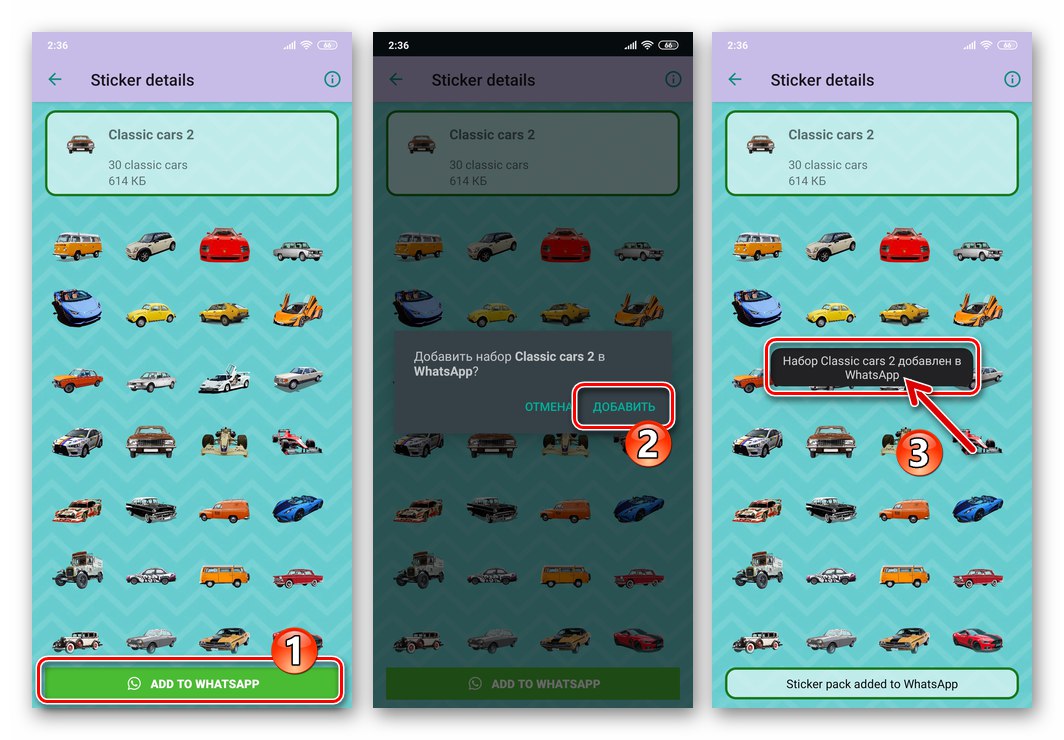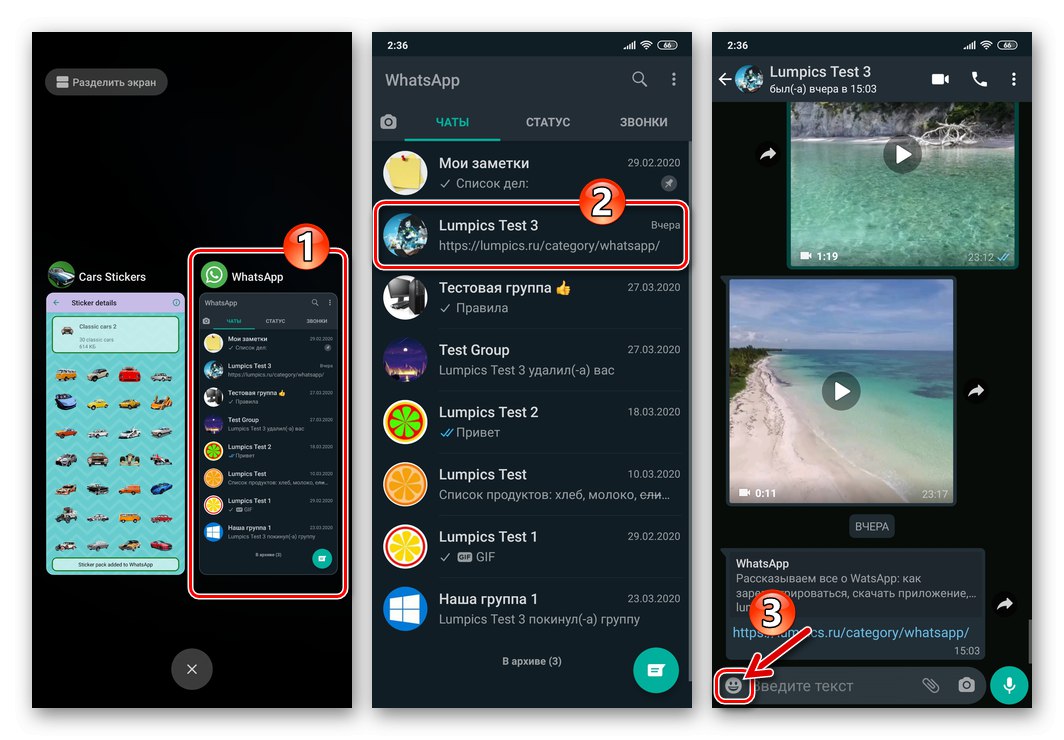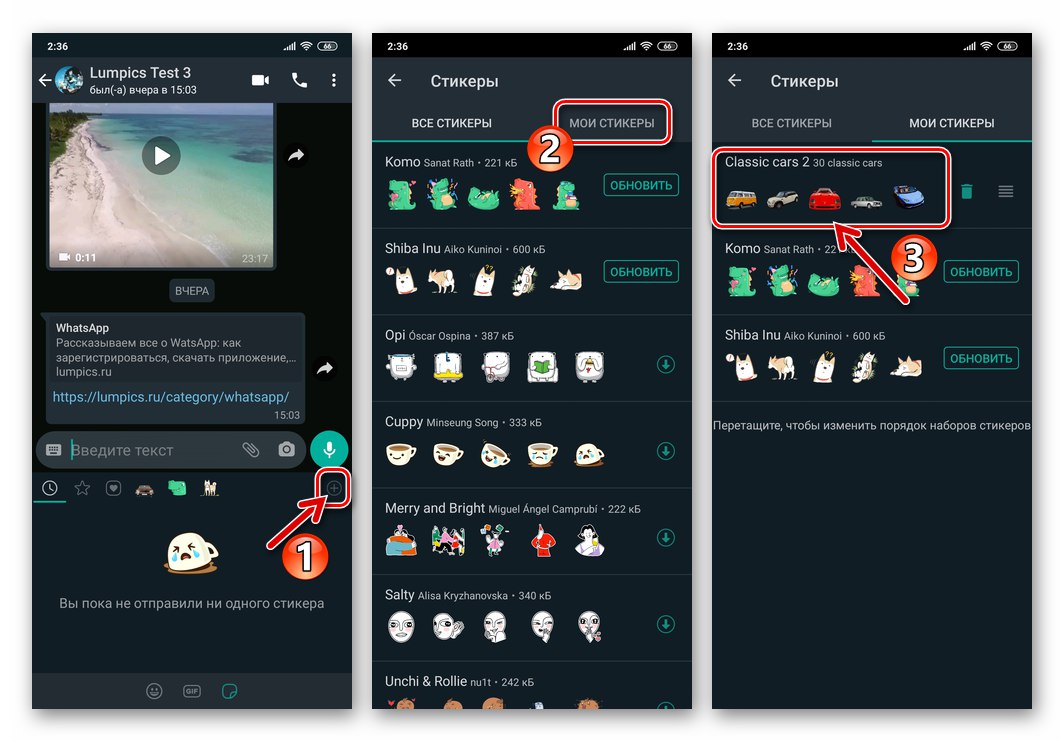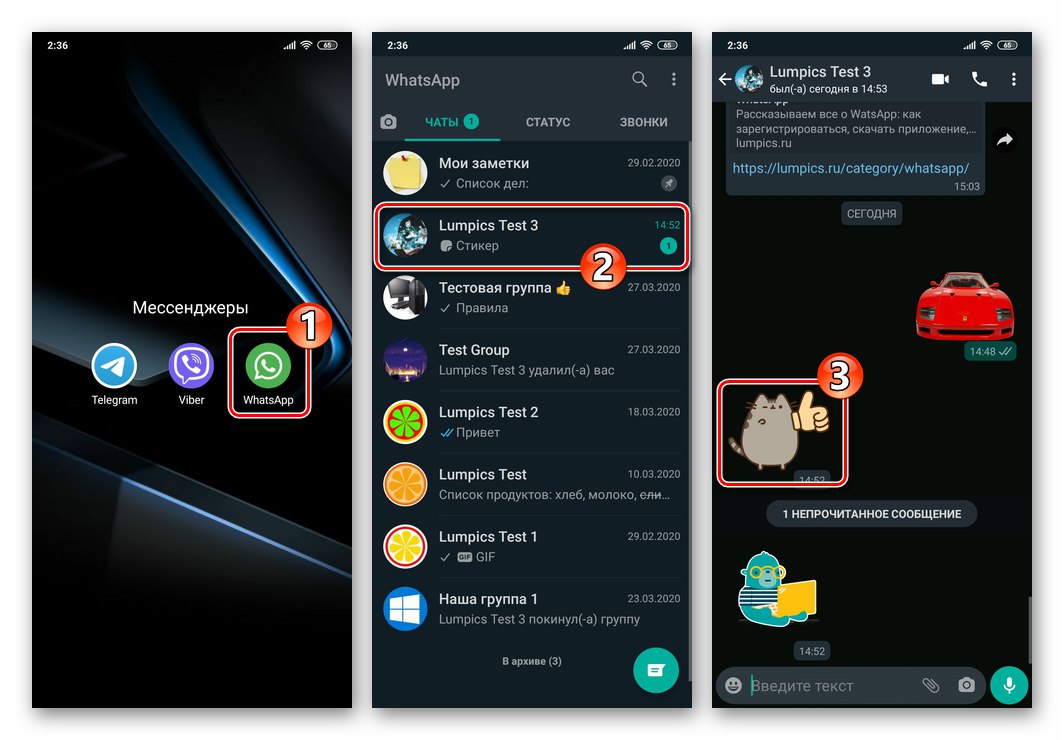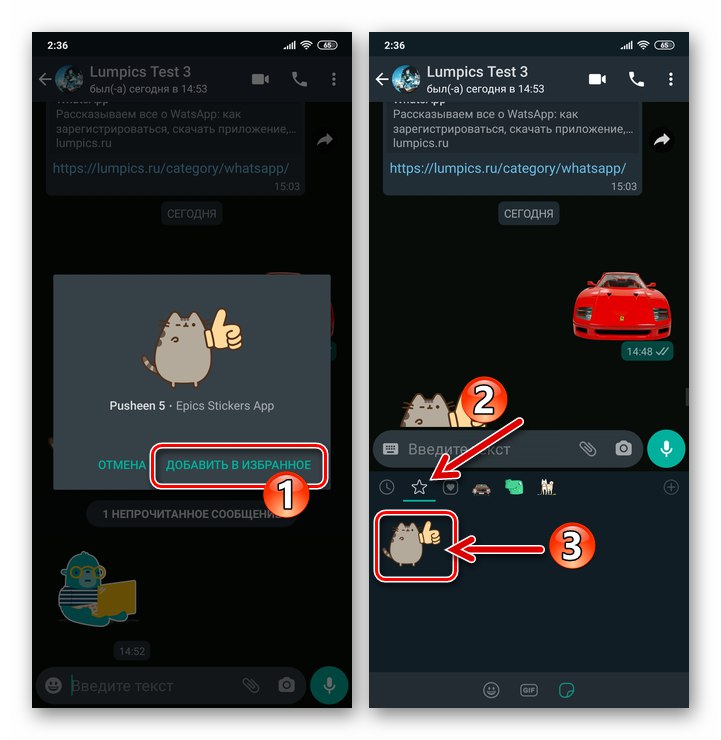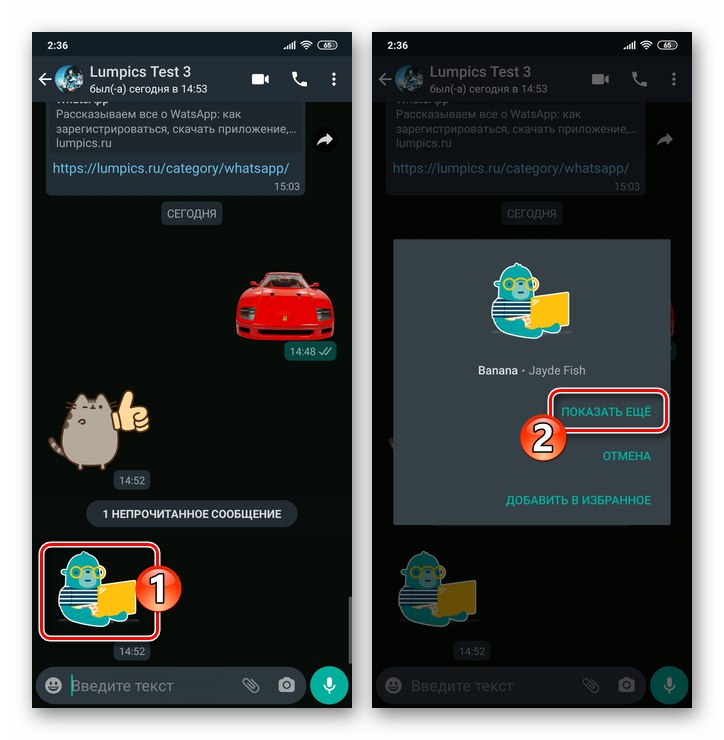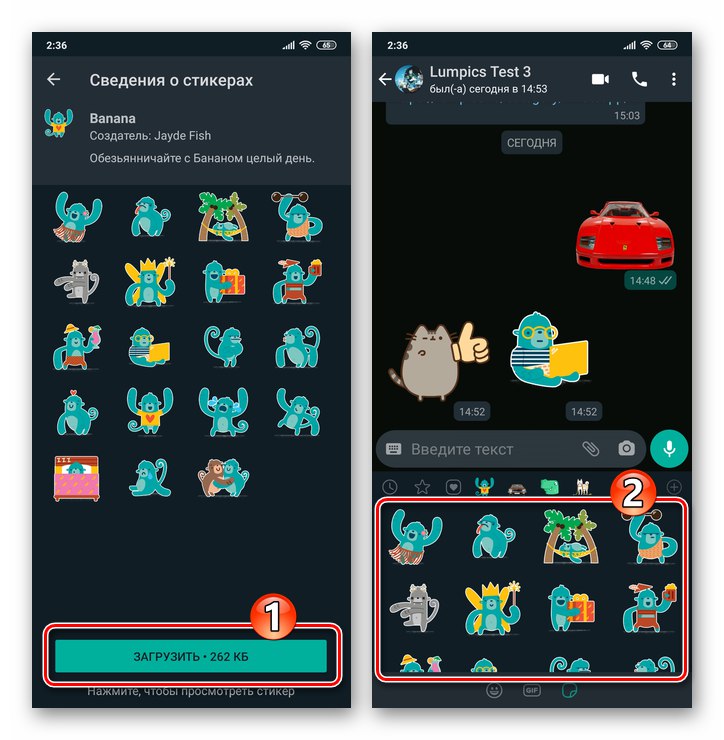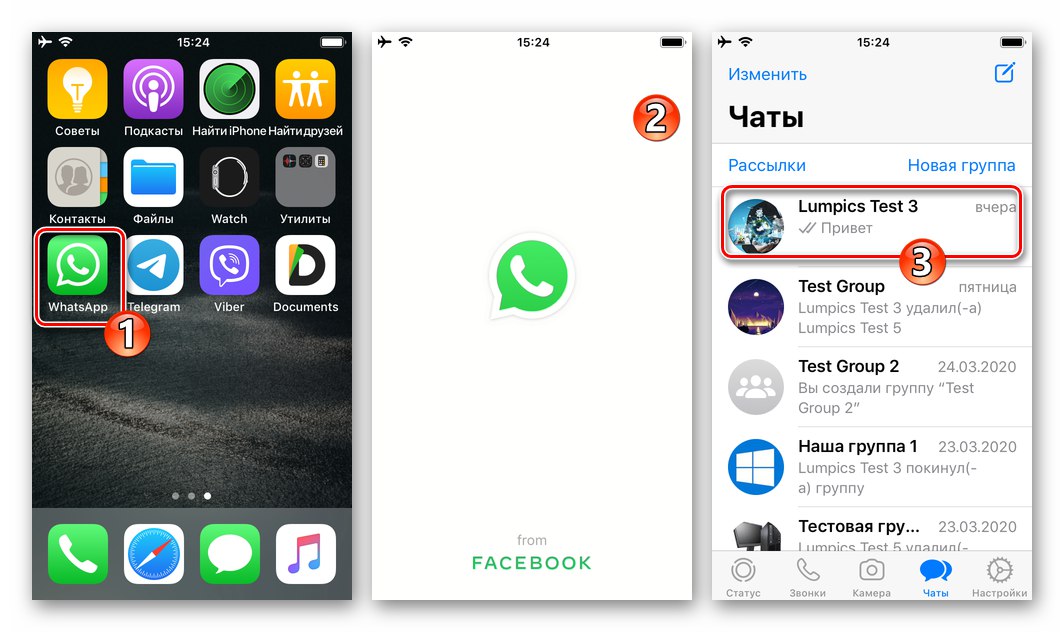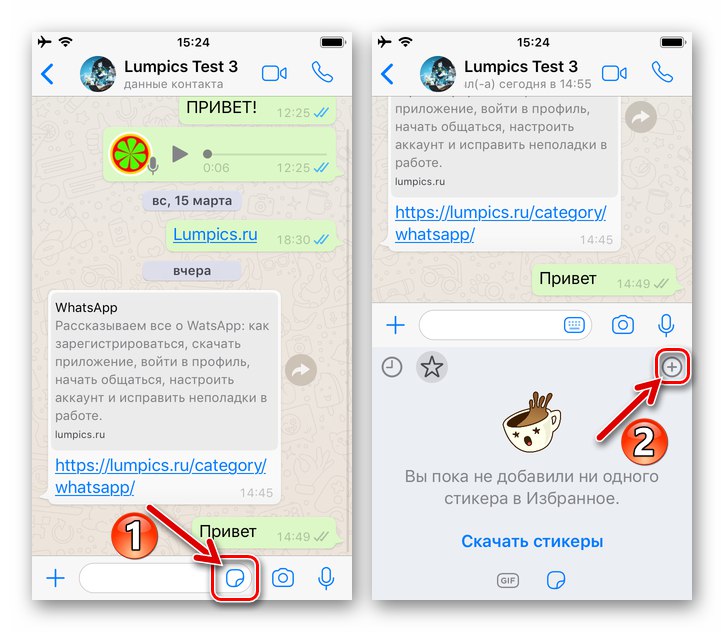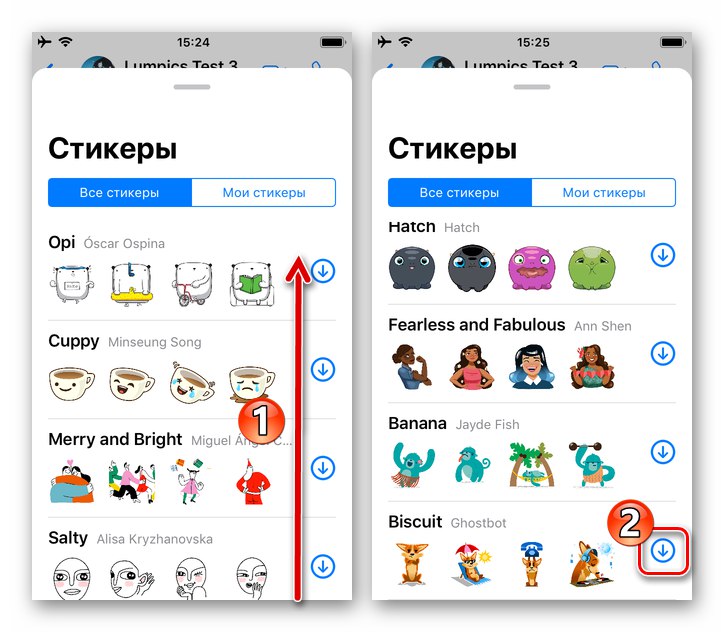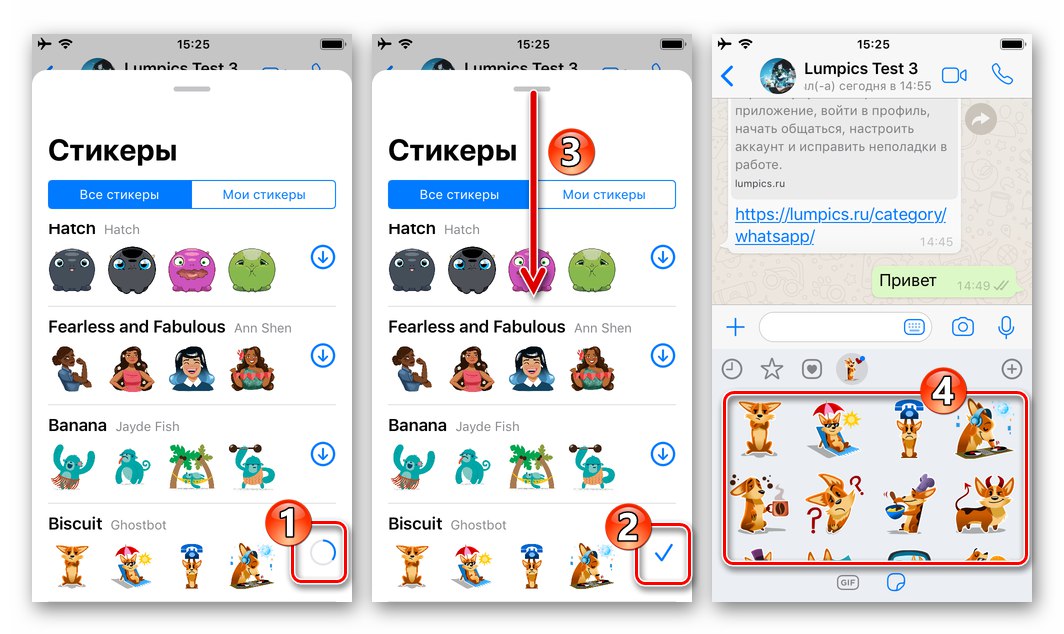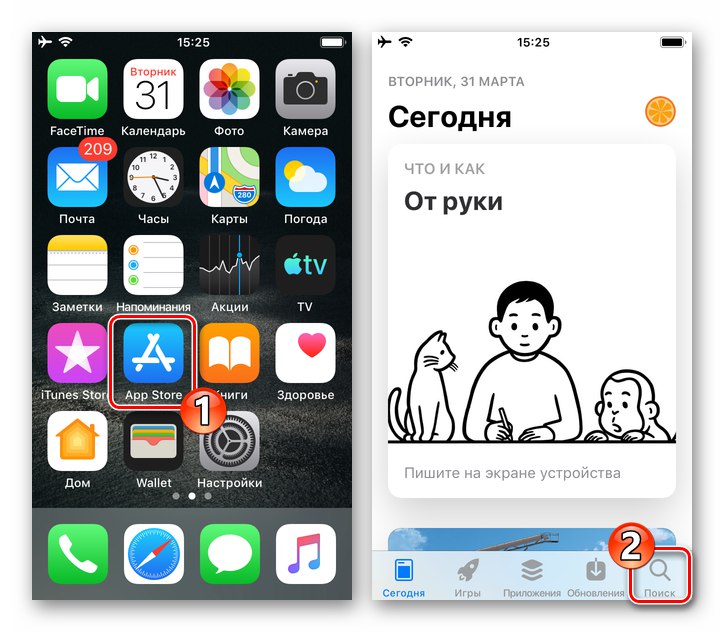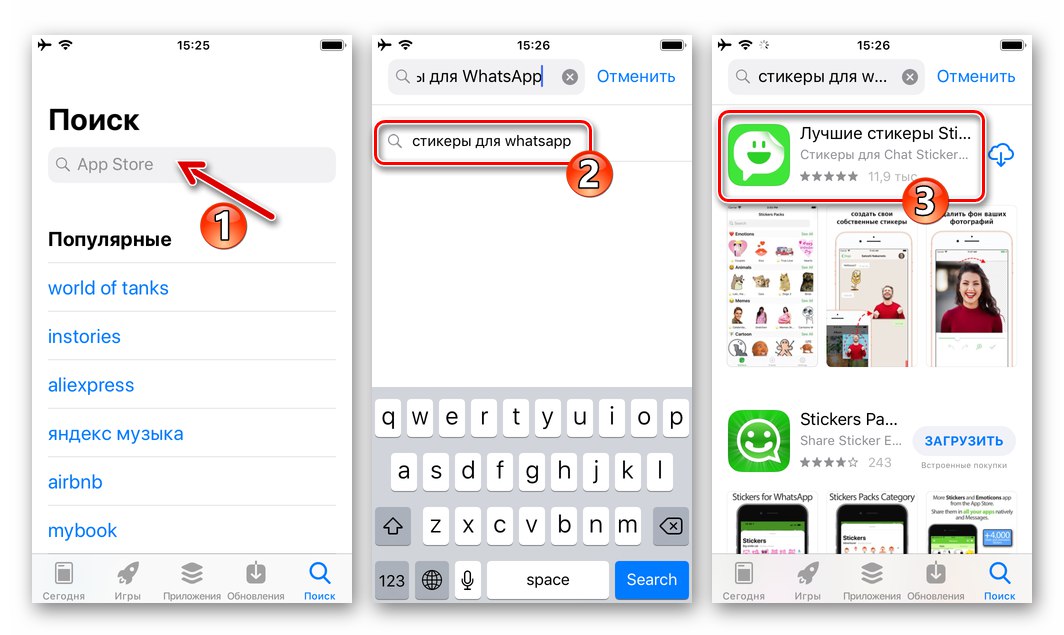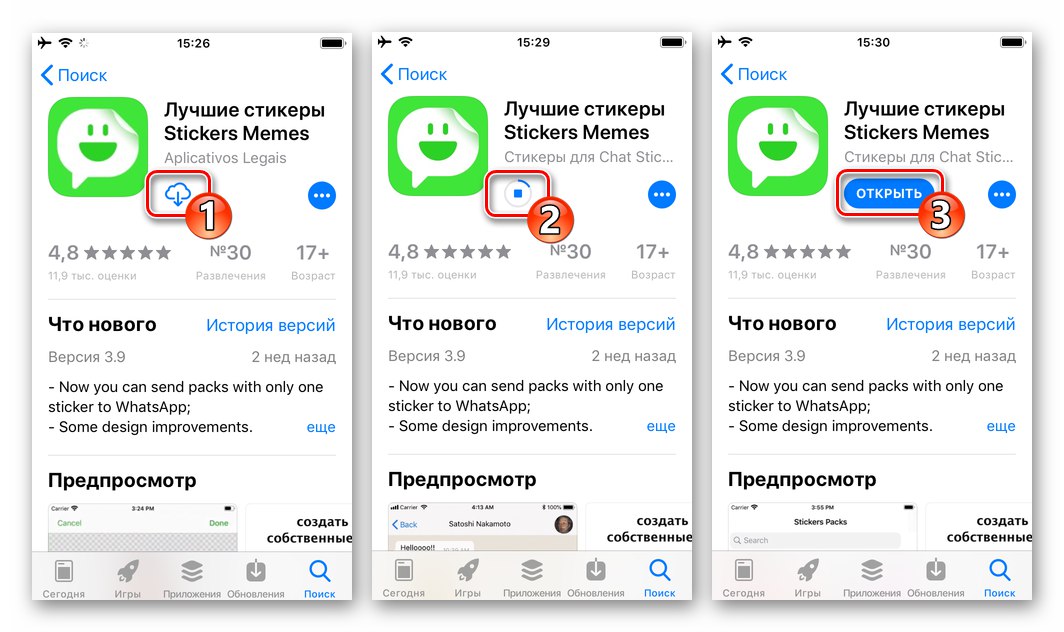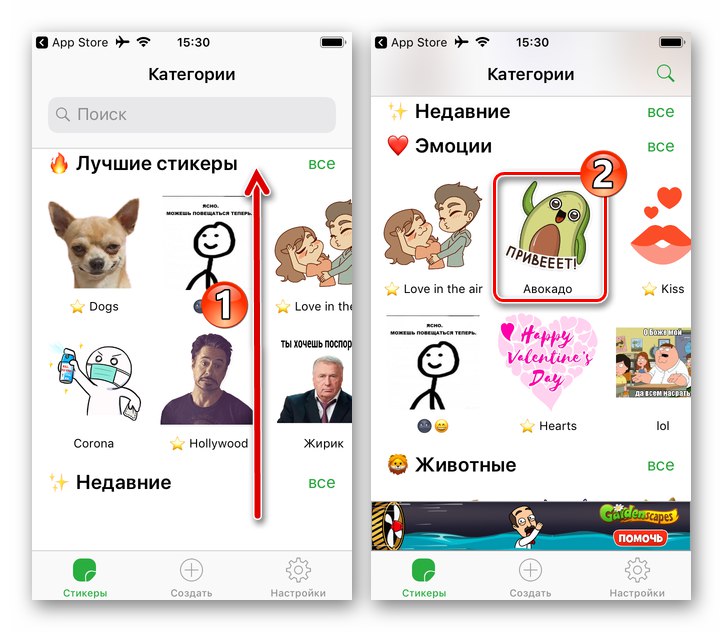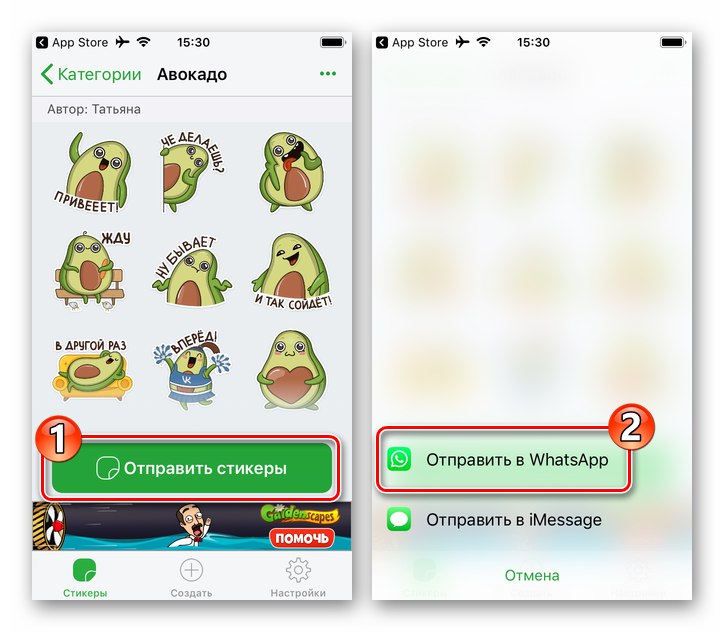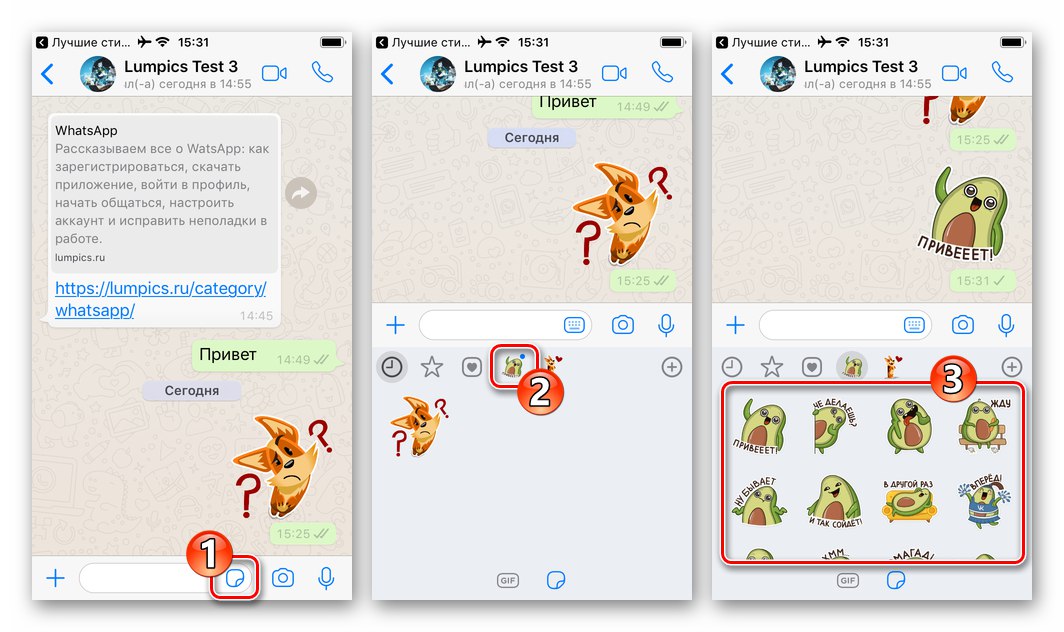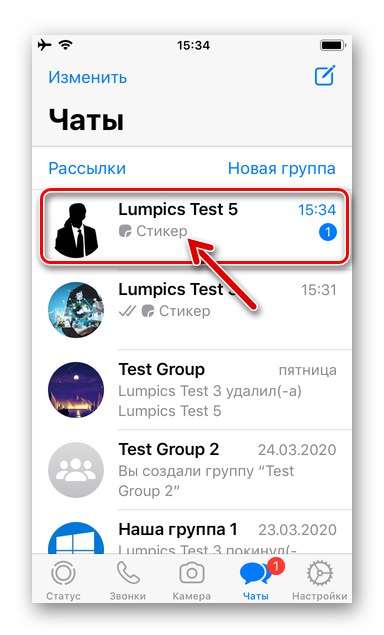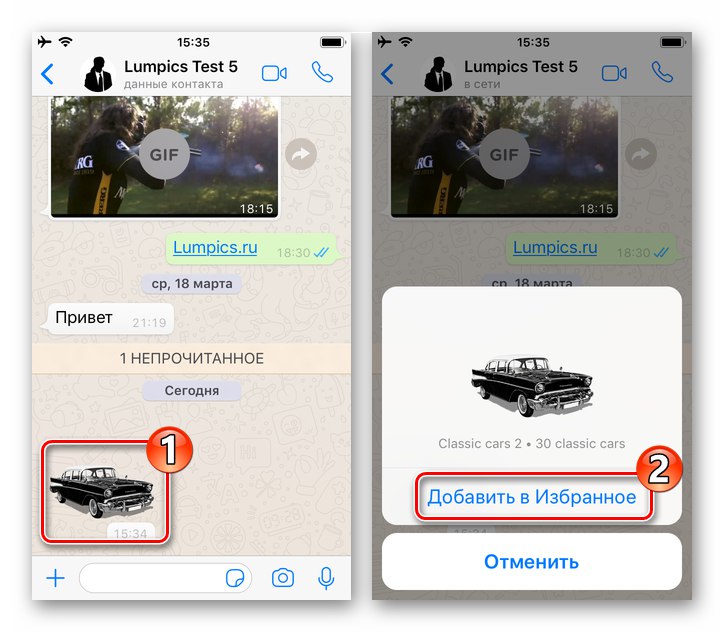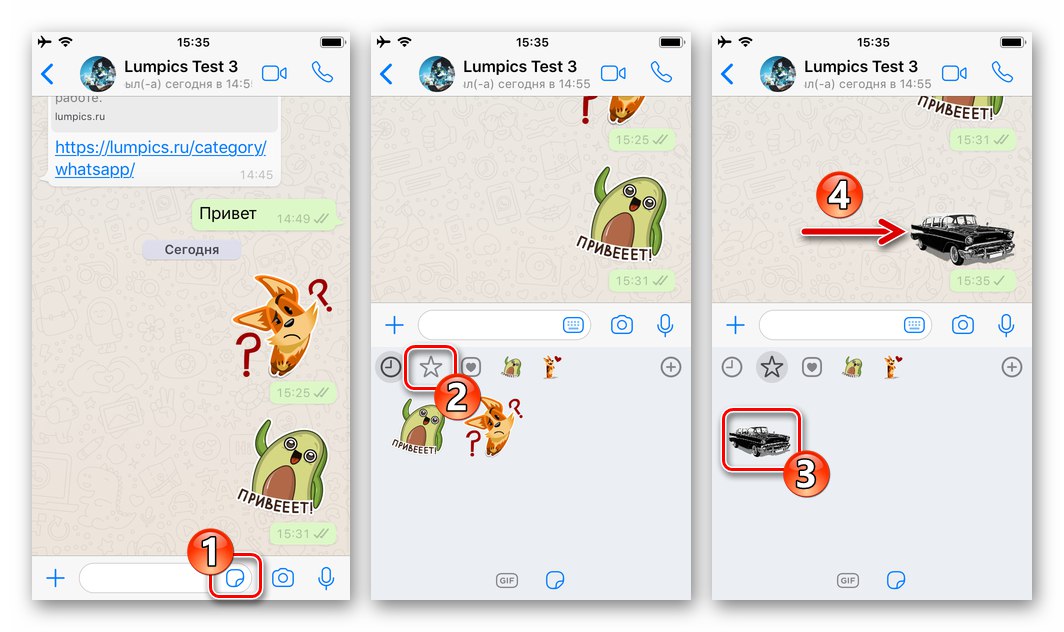Posielanie nálepiek cez WhatsApp je skvelý spôsob, ako diverzifikovať komunikáciu, zvýšiť emotivitu korešpondencie a niekedy je jediným efektívnym riešením nahradenia textovej správy rovnako informačným prvkom. Aby boli všetky tieto výhody dostupné, je potrebné poskytnúť výber z rôznych obrázkov zadaného typu a v článku sa budeme zaoberať tým, ako je možné doplniť ich zbierku v aplikácii WhatsApp pre Android, iOS a Windows.
Organizácia prístupu k prezeraniu a odosielaniu existujúcich nálepiek, ako aj doplňovanie zoznamu nálepiek, ktoré sú k dispozícii na použitie v rôznych verziách aplikácie WhatsApp, sa implementujú rôznymi spôsobmi, takže si nižšie povieme o samostatnom pridávaní emotívnych obrázkov do vašej zbierky zo zariadenia Android, iPhone a Windows.
Android
Ak chcete pridať balíčky nálepiek do WhatsApp pre Android môžete použiť jeden z troch prístupov popísaných nižšie. Väčšina používateľov kombinuje nižšie diskutované metódy, to znamená, že podľa situácie používajú najpohodlnejší spôsob doplňovania svojej vlastnej zbierky nálepiek.
Metóda 1: Knižnica WhatsApp
Najjednoduchším spôsobom, ako pridať do zoznamu nálepiek, ktoré sú k dispozícii na použitie v aplikácii WhatsApp, je výber sady z katalógu a pridanie do vašej aplikácie.
- Spustite Messenger a otvorte v ňom akýkoľvek osobný chat alebo skupinu.
![WhatsApp pre Android - spustite Messenger, choďte na akýkoľvek chat alebo skupinu]()
- Klepnite na ten, ktorý sa nachádza vľavo blízko poľa „Zadajte text“ tlačidlo smajlíka. Ďalej kliknite na ikonu vo forme listu so zloženým rohom na paneli nástrojov v dolnej časti obrazovky.
![WhatsApp pre Android zavolajte na panel emotikony, prepnite na Nálepky]()
- Otvorí sa panel na odoslanie nálepky, ktorý zobrazuje všetky emotívne obrázky, ktoré sú momentálne k dispozícii na použitie. Klepnite na «+» v pravom hornom rohu popisovanej oblasti.
![WhatsApp pre Android - tlačidlo na pridávanie a odstraňovanie nálepiek v aplikácii Messenger]()
- Prejdite zoznamom nálepiek ponúkaných na odovzdanie do aplikácie WhatsApp a klepnite na tlačidlo "Stiahnuť ▼" napravo v oblasti s obrázkami, ktoré sa vám páčia.
![WhatsApp pre Android - stiahnite si do svojej aplikácie nálepky z knižnice messenger]()
- Chvíľu počkajte, kým sa dokončí sťahovanie sady súborov. Potom môžete prejsť na kartu „MOJE NÁLEPKY“ a uistite sa, že je vaša zbierka emotívnych obrázkov kompletná.
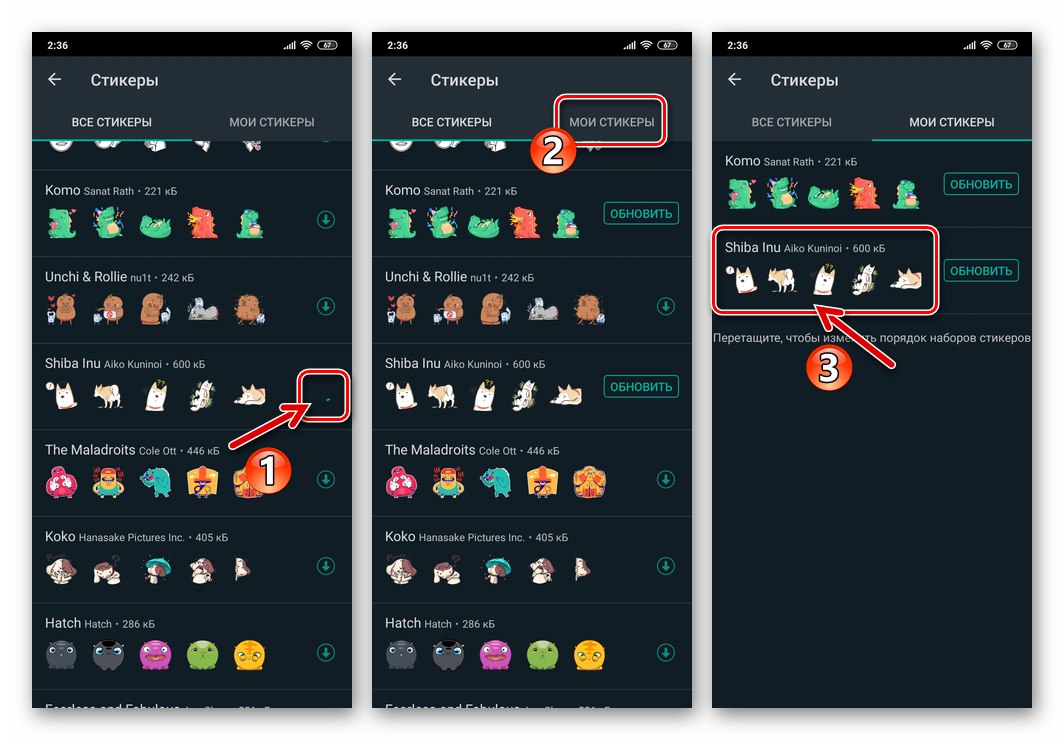
Metóda 2: Obchod Google Play
Druhá metóda doplňovania zbierky samolepiek v aplikácii WhatsApp pre Android zahŕňa stiahnutie špeciálnej aplikácie, ktorá prináša konkrétnu sadu obrázkov do aplikácie Messenger z Obchod Google Play.
- Prejdite do obchodu s aplikáciami pre Android spoločnosti Google. Pri riešení problému, o ktorom uvažujeme, je možné tak urobiť dvoma spôsobmi:
- Postupujte podľa krokov č. 1-3 predchádzajúcich pokynov v tomto článku. Ďalej posuňte zoznam obrázkových sád ponúkaných systémom úplne dole a kliknite na ikonu „ĎALŠIE NÁLEPKY“.
- Bez otvorenia aplikácie Messenger prejdite do Obchodu Google Play a do vyhľadávacieho poľa zadajte požiadavku „WAStickerApps“ a kliknite na tlačidlo „Lupa“... Mimochodom, ak hľadáte niečo konkrétne, pridajte do žiadosti slovo označujúce predmet požadovanej sady obrázkov pre WhatsApp.
![WhatsApp pre Android - Prejdite na stiahnutie ďalších nálepiek v aplikácii Messenger]()
![Spustenie aplikácie WhatsApp pre Android na Google Play Market, hľadanie aplikácií s nálepkami pre Messenger]()
- Ďalej, prechádzaním výsledkami výsledkov hľadania, nájdite aplikáciu, ktorá obsahuje vhodné obrázky alebo iba obrázky, ktoré sa vám páčia.
![WhatsApp pre Android vyhľadáva balíčky nálepiek pre Messenger v obchode Google Play]()
- Nainštalujte vybraný softvér do zariadenia.
![WhatsApp pre Android - inštalácia aplikácie s nálepkami pre Messenger z obchodu Google Play]()
Prečítajte si tiež: Ako nainštalovať aplikáciu na zariadenie Android z Obchodu Google Play
- Spustite nainštalovanú aplikáciu a pridajte do Messengera nálepky, ktoré ponúka. V závislosti od toho, ako je softvérové rozhranie organizované jeho tvorcami, bude pravdepodobne potrebné kliknúť na prvok, aby ste do svojho messengeru mohli pridať nové obrázky. «+», klepnite na "Stiahnuť ▼" alebo podobné tlačidlá v oblasti s náhľadom a názvom súpravy.
![WhatsApp pre Android vyberá balíček nálepiek pre Messenger v špeciálnej aplikácii a chystá sa stiahnuť nálepky]()
Potom klepnite na „Pridať do WhatsApp“ a prijatú žiadosť potvrďte ťuknutím pod ňu „PRIDAŤ“.
![WhatsApp pre Android pridaním balíka nálepiek do aplikácie Messenger z aplikácie]()
- Prejdite na WhatsApp, otvorte chat, otvorte panel na odosielanie nálepiek.
![WhatsApp pre Android - prechod na Messenger po stiahnutí a pridaní nových nálepiek]()
Kliknite «+» v pravom hornom rohu oblasti s dostupnými obrázkami a potom prejdite na kartu „Moje nálepky“... Uistite sa, že je nová sada obrázkov dostupná v aplikácii Messenger.
![WhatsApp pre Android - skontrolujte dostupnosť nálepiek pridaných zo špeciálnej aplikácie v aplikácii Messenger]()
- Na záver môžete vymazať aplikáciu, ktorá priniesla nové nálepky do vášho WhatsApp - jej funkcia bola dokončená a pre ďalšie použitie prijatých emotívnych obrázkov cez messenger nie je potrebné ich mať na zariadení.
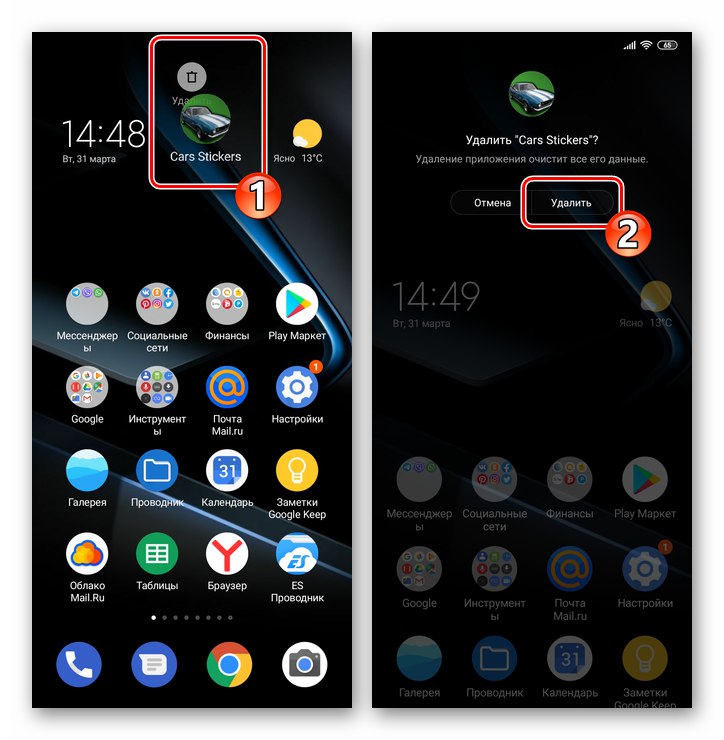
Prečítajte si tiež: Odstraňujú sa aplikácie zo zariadenia s Androidom
Metóda 3: Z četu
Ďalšia príležitosť na doplnenie svojej zbierky nálepiek WhatsApp sa objaví okamžite, keď dostanete ten alebo onen obrázok tohto typu prostredníctvom aplikácie Messenger ako prichádzajúcu správu. To znamená, že ak vám účastník rozhovoru poslal nálepku alebo ste ho videli medzi správami v skupinovom chate, môžete do svojej aplikácie pridať tento objekt a / alebo súpravu, ktorá ich obsahuje ako celok, a potom prijatú správu preniesť na ďalších členov služby.
- Otvorte rozhovor, kde je obrázok nálepky, ktorý sa vám páči, a klepnite na neho.
![WhatsApp pre Android - choďte na chat s prijatou nálepkou a uložte ich do svojho Messenger]()
- Ďalšie akcie majú dve varianty:
- Ak si chcete vo svojej zbierke ponechať jednu konkrétnu nálepku, klepnite na "PRIDAŤ DO OBĽÚBENÝCH"... Týmto je pridanie grafického prvku do vášho Messenger dokončené - bude vždy k dispozícii v sekcii označenej hviezdičkou v paneli odosielania nálepiek.
- Ak si chcete stiahnuť celú sadu vrátane prijatej nálepky, kliknite na ikonu "ZOBRAZIŤ VIAC" a pokračujte ďalším krokom tohto pokynu.
![WhatsApp pre Android si stiahne nálepku prijatú z chatu do svojho messengeru pridaním do messengeru]()
![WhatsApp pre Android si stiahne balíček nálepiek z chatu, kde bola nálepka prijatá]()
- V závislosti od dostupnosti skupiny obrázkov, ktoré sťahujete do katalógu Messenger, sa vám zobrazí jedna z dvoch obrazoviek:
- „O nálepkách“ - ťuknite "STIAHNUŤ ▼" nižšie, potom sa obrázky pridajú do vašej zbierky.
- Stránka aplikácie v obchode Google Play, ktorej hlavnou funkciou je pridanie konkrétnej sady nálepiek do aplikácie WhatsApp. Pri tomto vývoji udalostí postupujte podľa krokov č. 3-6 z predchádzajúcich pokynov v tomto materiáli.
![Vďaka aplikácii WhatsApp pre Android je sťahovanie sady nálepiek do aplikácie Messenger dokončené]()
iOS
Používatelia WhatsApp pre iPhone rovnako ako vo vyššie popísanom prípade s programom Messenger, ktorý funguje v prostredí Android, môžu na doplnenie svojej zbierky samolepiek použiť viac ako jednu techniku alebo kombinovať použitie metód opísaných nižšie.
Metóda 1: Knižnica WhatsApp
Najjednoduchšou metódou pridania emotívnych obrázkov do zoznamu dostupných v aplikácii WhatsApp pre iOS je ich stiahnutie z katalógu ponúkaného systémom výmeny informácií.
- Spustite Messenger a otvorte akýkoľvek osobný alebo skupinový rozhovor.
![WhatsApp pre iPhone, spustenie programu, prechod na osobný alebo skupinový chat]()
- Kliknite na ikonu „Nálepky“, vyrobené vo forme listu so zloženým rohom a umiestnené v poli na zadávanie textu pre správy. Ďalej klepnite na «+» v pravom hornom rohu oblasti, ktorá zaberá spodnú časť obrazovky.
![WhatsApp pre iPhone otvorením panelu Nálepky a prechodom na ich pridanie do aplikácie Messenger]()
- Prejdite zobrazeným zoznamom množín obrázkov, ktoré sú k dispozícii na získanie, klepnite na kruh so šípkou smerujúcou nadol vpravo v oblasti s obrázkami, ktoré sa vám páčia.
![WhatsApp pre iPhone si vyberie balík nálepiek na stiahnutie v knižnici messenger]()
- Po dokončení načítania vybratého balíka nálepiek sa v oblasti ukážky vpravo zobrazí značka začiarknutia. Potiahnite prstom nadol po paneli zobrazenom na obrazovke. Potom môžete okamžite prejsť na výber a odoslanie konkrétneho obrázka zo súpravy, ktorá bola pridaná do vášho Messenger.
![WhatsApp pre iPhone proces sťahovania balíka nálepiek do aplikácie Messenger a jeho dokončenie]()
Metóda 2: Apple App Store
Ako ste mohli vidieť podľa predchádzajúcich pokynov z tohto článku, katalóg balíkov nálepiek ponúkaných v programe WhatsApp a dostupných na pridanie do vašej zbierky neposkytuje široký výber. Ak chcete získať ďalšie sady obrázkov, môžete použiť softvér tretích strán, ktorý je k dispozícii v Apple App Store a je distribuovaný bezplatne a platene (podľa predplatného).
- Otvorte iOS App Store, prejdite do jeho sekcie "Vyhľadávanie"klepnutím na príslušnú ikonu na paneli v dolnej časti obrazovky.
![WhatsApp pre iPhone - spustenie App Store na stiahnutie nálepiek v Messengeri]()
- Ako vyhľadávací dopyt v katalógu softvéru pre iOS zadajte niečo podobné ako fráza „Stickers for WhatsApp“... Výsledky čísla odhalia množstvo nástrojov, ktoré vám umožnia vyriešiť problém vyjadrený v nadpise článku, a môžete si zvoliť ktorýkoľvek z nich - princíp prijímania obrázkov na odoslanie cez messenger je v takýchto programoch prakticky rovnaký.
![WhatsApp pre iPhone vyhľadáva inštalačný štítok okamžitých správ v Apple App Store]()
Rozhodli sme sa pre prvé riešenie zo zoznamu, ktorý zobrazuje Obchod - Najlepšie samolepky Memes od vývojára Aplicativos Legais a potom si ukážeme, ako pridať nálepky do aplikácie WhatsApp pre iOS pomocou tohto programu ako príkladu.
- Nainštalujte si do svojho zariadenia iPhone nástroj, ktorý navrhuje súbory obrázkov daného typu, a otvorte ho.
![WhatsApp pre iPhone si nainštaluje aplikáciu na stiahnutie nálepky z Apple App Store]()
Prečítajte si tiež: Ako nainštalovať program na iPhone z Apple App Store
- Prechádzanie zoznamom kategórií v sekcii „Nálepky“ vyhľadajte skupinu obrázkov vhodných pre vás a klepnite na jej náhľad.
![WhatsApp pre iPhone výber sady nálepiek na stiahnutie do aplikácie Messenger v špeciálnom programe]()
- Na ďalšej obrazovke klepnite na „Odoslať nálepky“, a potom „Send to WhatsApp“... Potvrďte žiadosť programu o spustenie aplikácie Messenger. Potom klepnite na „Uložiť“ a chvíľu počkajte, kým oblasť zobrazujúca obsah sady nálepiek zmizne z obrazovky.
![WhatsApp pre iPhone prepne na odosielanie nálepiek messengerovi]()
- Otvorte akýkoľvek chat v aplikácii WhatsApp, kliknite na tlačidlo odoslať nálepky v oblasti na zadávanie textu správy a uistite sa, že vaša zbierka nálepiek bola aktualizovaná o novú sadu.
![WhatsApp pre iPhone sada nálepiek pomocou špeciálneho programu načítaného do aplikácie Messenger]()
- Keď bude vo vašom Messengeri k dispozícii sada emotívnych obrázkov, program použitý na ich pridanie je možné z iPhone odstrániť.
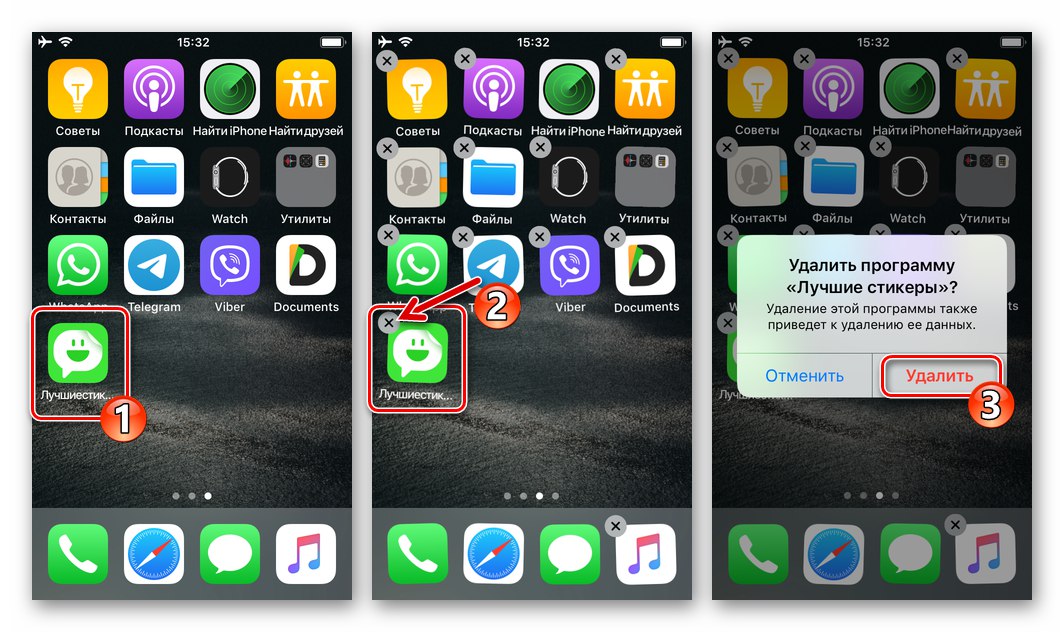
Prečítajte si tiež: Ako odinštalovať aplikáciu z iPhone
Metóda 3: Z četu
Veľmi často túžba získať ten alebo onen emocionálny obraz nastane po tom, čo bol prijatý od iného používateľa WhatsApp a zobrazený v korešpondencii. Podľa týchto jednoduchých krokov môžete pridať štítok odoslaný od inej osoby zaregistrovanej v aplikácii Messenger.
- Spustite WhatsApp, choďte na dialóg alebo skupinový chat, odkiaľ chcete nálepku „stiahnuť“ do svojho messengera.
![WhatsApp pre iPhone prepne na chat s prijatou nálepkou, ktorá musí byť uložená vo vašom Messengeri]()
- Klepnite na obrázok v korešpondencii a vyberte "Pridať do obľúbených" v ponuke, ktorá sa otvorí.
![WhatsApp pre iPhone ukladá nálepku z chatu tak, že si ju pridá medzi obľúbené]()
- Teraz môžete uložený obsah preniesť do ľubovoľného četu kedykoľvek tak, že zavoláte na panel a pošlete nálepky a prejdete na kartu Obľúbenéoznačené ikonou hviezdičky.
![WhatsApp pre iPhone prijal a uložil nálepku z chatu v obľúbených položkách]()
Windows
Pokiaľ ide o verziu aplikácie Messenger prispôsobenú na prácu na PC a notebookoch - WhatsApp pre Windows treba poznamenať, že neexistujú žiadne možnosti pridania nálepiek do zoznamu nálepiek, ktoré sú k dispozícii na použitie priamo v ňom. Doplnenie zbierky nálepiek sa tu vykonáva ich „vytiahnutím“ zo zoznamu vytvoreného používateľom pomocou „hlavného“ mobilného klienta VatsAp.
Inými slovami, ak chcete do pracovnej verzie klienta na výmenu dát pridať nálepky, urobte to ľubovoľným z vyššie uvedených spôsobov v smartfóne alebo iPhone s Androidom. Z dôvodu synchronizácie po vytvorení spojenia medzi mobilnou a počítačovou verziou aplikácie WhatsApp budú všetky obrázky nahrané na prvý obrázok dostupné v aplikácii Messenger spustenej v prostredí Windows.
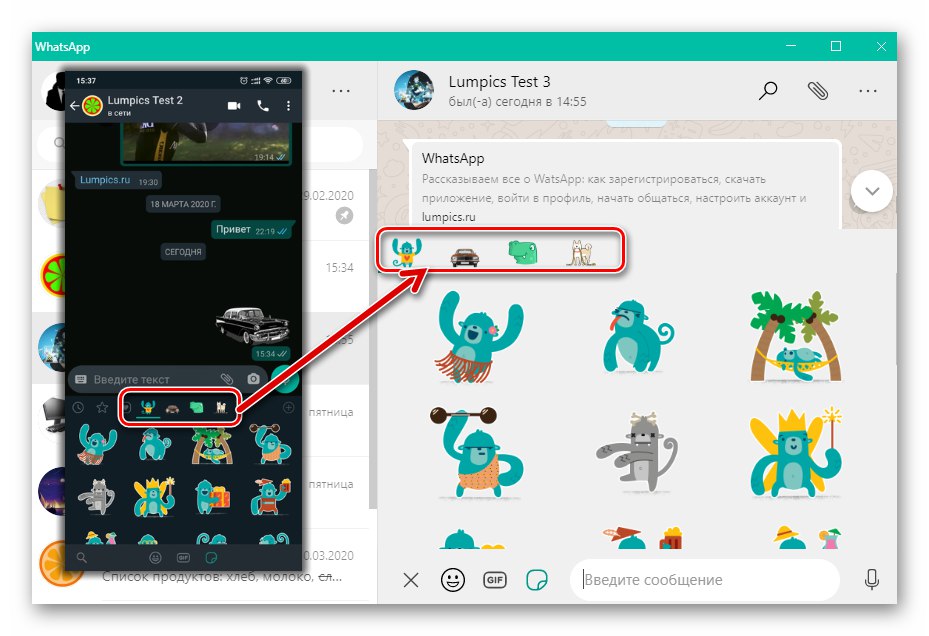
Kombináciou uvažovaných techník bude každý používateľ aplikácie WhatsApp schopný rýchlo a efektívne vyriešiť problém s prijímaním nových alebo vhodnejších ako existujúcich nálepiek, ktoré pošle svojim účastníkom v aplikácii Messenger.